Bluetooth – это беспроводная технология, которая позволяет передавать данные между различными устройствами на небольшие расстояния. Один из способов использования Bluetooth – подключение мобильного устройства или компьютера к бумбоксу для проигрывания музыки.
Подключение к бумбоксу через Bluetooth может быть полезно во многих ситуациях – вы можете включать свои любимые треки на вечеринке, делать безупречный саундтрек для путешествия, а также слушать музыку без помех в любое время дня и ночи.
В этой статье мы предлагаем вам детальную инструкцию о том, как подключиться к бумбоксу через Bluetooth и начать наслаждаться качественным звуком везде, где только хотите.
Выбор подходящего устройства
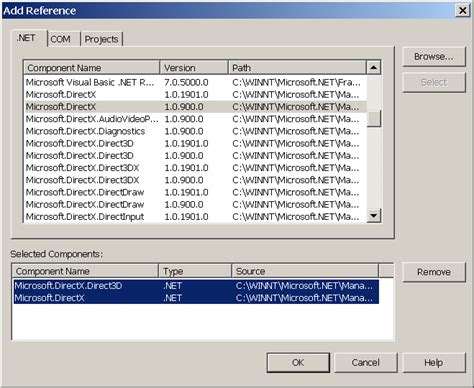
Прежде чем приступить к подключению вашего бумбокса через Bluetooth, вам потребуется подходящее устройство, способное передавать аудиосигнал по беспроводному соединению. Существует несколько вариантов для этого:
- Смартфон или планшет: Многие современные смартфоны и планшеты имеют функцию Bluetooth, что позволяет вам подключиться к бумбоксу и слушать вашу любимую музыку без проводов и кабелей.
- Bluetooth-передатчик: Если ваше устройство не имеет функцию Bluetooth, вы можете использовать специальный Bluetooth-передатчик. Он подключается к аудиоразъему вашего устройства и позволяет передавать аудиосигнал по беспроводному соединению.
- Ноутбук или компьютер: Многие ноутбуки и компьютеры также имеют встроенный Bluetooth, что делает их отличным выбором для подключения к бумбоксу.
При выборе устройства для подключения обратите внимание на его совместимость с Bluetooth-профилем вашего бумбокса. Например, если ваш бумбокс поддерживает Bluetooth версии 4.0, убедитесь, что устройство, которое вы собираетесь использовать, также поддерживает эту версию.
Когда вы выбрали подходящее устройство, перейдите к следующему шагу - сопряжению (парному соединению) вашего устройства с бумбоксом через Bluetooth.
Включение Bluetooth на бумбоксе
Чтобы подключиться к бумбоксу через Bluetooth, необходимо сперва включить Bluetooth на самом устройстве. Для этого выполните следующие шаги:
Шаг 1: Убедитесь, что ваш бумбокс находится в режиме ожидания подключения и имеет достаточный заряд батареи.
Шаг 2: На устройстве бумбокса найдите кнопку "Bluetooth" или "BT" и удерживайте ее нажатой в течение нескольких секунд, пока не появится индикатор, указывающий на активацию Bluetooth.
Шаг 3: Когда индикатор Bluetooth начнет мигать или изменять свою цветовую гамму, это означает, что Bluetooth включен и готов к сопряжению с другими устройствами.
Шаг 4: Теперь ваш бумбокс готов к подключению. Откройте на своем устройстве список доступных Bluetooth-устройств и найдите имя или модель вашего бумбокса в списке.
Шаг 5: Выберите имя или модель вашего бумбокса в списке и выполните инструкции на экране, чтобы завершить процесс сопряжения между вашим устройством и бумбоксом через Bluetooth.
Примечание: Если на вашем бумбоксе нет кнопки Bluetooth, обратитесь к руководству пользователя или производителю для получения инструкций по включению Bluetooth.
Включение Bluetooth на устройстве
Прежде чем подключиться к бумбоксу через Bluetooth, вам необходимо включить Bluetooth на вашем устройстве. Следуйте этим шагам, чтобы включить Bluetooth:
| Шаг 1: | Откройте настройки устройства. |
| Шаг 2: | Найдите в настройках пункт "Bluetooth" и выберите его. |
| Шаг 3: | Убедитесь, что переключатель Bluetooth в положении "Включено". Если переключатель уже находится в положении, сразу переходите к следующему шагу. |
| Шаг 4: | Нажмите на кнопку "Поиск устройств" или "Найти устройства". Устройство начнет сканировать доступные Bluetooth-устройства вокруг. |
| Шаг 5: | После завершения сканирования, ваш бумбокс должен появиться в списке найденных устройств. Выберите его, чтобы установить соединение. |
Теперь, когда Bluetooth включен на вашем устройстве, вы готовы подключиться к бумбоксу и насладиться вашей любимой музыкой.
Поиск доступных устройств
Прежде чем подключиться к бумбоксу через Bluetooth, необходимо найти его в списке доступных устройств на вашем смартфоне или планшете. Чтобы это сделать, следуйте инструкциям ниже:
- Откройте настройки Bluetooth на вашем мобильном устройстве. Обычно это можно сделать из панели уведомлений или в настройках устройства.
- Убедитесь, что функция Bluetooth активирована. Если нет, активируйте ее.
- В списке доступных устройств найдите название вашего бумбокса. Оно может быть в формате "BT Speaker" или "Bumboks XXXX", где XXXX - это модель устройства.
- Выберите устройство из списка. Возможно, вам потребуется ввести пароль или подтвердить соединение на обоих устройствах.
- После успешного подключения, вы будете готовы использовать бумбокс через Bluetooth.
Обратите внимание, что процесс поиска устройств может немного отличаться в зависимости от операционной системы вашего мобильного устройства. Если у вас возникнут сложности, обратитесь к инструкции к вашему устройству или посмотрите соответствующий раздел в настройках.
Парное соединение с бумбоксом
Для подключения вашего устройства к бумбоксу через Bluetooth, необходимо выполнить парное соединение. Следуйте указанным ниже шагам:
- Включите Bluetooth на бумбоксе, обычно это делается с помощью специальной кнопки или переключателя.
- На вашем устройстве откройте настройки Bluetooth.
- В списке доступных устройств найдите имя вашего бумбокса и нажмите на него.
- Если требуется ввод пароля, используйте стандартный пароль 0000 или 1234. Обратитесь к руководству по эксплуатации вашего бумбокса для получения более точной информации о пароле.
- После успешного парного соединения, ваше устройство будет подключено к бумбоксу.
Теперь вы можете наслаждаться музыкой, транслируемой с вашего устройства на бумбокс!
Установка соединения
Чтобы подключить ваш бумбокс к устройству через Bluetooth, выполните следующие шаги:
| Шаг 1: | Убедитесь, что Bluetooth на вашем устройстве включен. |
| Шаг 2: | Нажмите и удерживайте кнопку Bluetooth на бумбоксе в течение нескольких секунд, чтобы включить режим пары или поиска устройств. |
| Шаг 3: | На вашем устройстве найдите список доступных устройств Bluetooth и выберите имя вашего бумбокса. |
| Шаг 4: | Если ваш бумбокс требует пароль для подключения, введите его на вашем устройстве. |
| Шаг 5: | Подождите, пока ваше устройство и бумбокс успешно установят соединение по Bluetooth. |
Теперь вы можете наслаждаться прослушиванием вашей любимой музыки через бумбокс, подключенный по Bluetooth!
Настройка звука на бумбоксе
После успешного подключения вашего устройства к бумбоксу через Bluetooth, вы можете настроить звук в соответствии с вашими предпочтениями и условиями прослушивания.
Бумбокс может иметь различные регулировки звука, включая уровень громкости, басы и высокие частоты. Вот несколько шагов, которые помогут вам настроить звук на вашем бумбоксе:
1. Регулировка громкости
На бумбоксе должна быть кнопка для регулировки громкости. Она может быть обозначена символами "VOL" или "Volume". Просто поворачивайте эту кнопку вправо или влево, чтобы увеличить или уменьшить громкость звучания.
2. Настройка басов
Если вы хотите изменить уровень басов на бумбоксе, найдите настройку "Bass" или "Bass Boost". Обычно это регулировка низких частот. Используйте ее, чтобы усилить или ослабить басы в звучании.
3. Настройка высоких частот
Для изменения уровня высоких частот на бумбоксе найдите настройку "Treble" или "Highs". Это позволит вам контролировать уровень высоких звуков. Поворачивайте регулятор вправо или влево, чтобы изменить яркость звучания.
Обратите внимание, что эти настройки могут различаться в зависимости от модели и производителя вашего бумбокса. Инструкции по настройке звука также могут быть указаны в руководстве пользователя, поэтому рекомендуется ознакомиться с ним для получения более подробной информации.
Подбирайте настройки звука на бумбоксе таким образом, чтобы наслаждаться качественным и комфортным звучанием музыки в любых условиях и с любимыми треками!
Разъединение и отключение Bluetooth
Чтобы отключиться от бумбокса, следует выполнить следующие действия:
- Зайдите в настройки вашего устройства.
- Найдите раздел "Bluetooth" или "Беспроводные соединения".
- В списке найдите устройство с названием вашего бумбокса.
- Нажмите на название устройства и выберите опцию "Отключиться" или "Забыть устройство".
- Устройство будет отключено от бумбокса.
Теперь вы можете свободно использовать свое устройство без беспроводного соединения с бумбоксом. Если вы хотите снова подключиться к бумбоксу, просто выполните описанные выше шаги и выберите опцию "Подключиться".